
Apple Music har et par nifty funktioner, herunder evnen til at dele sangtekster. Du behøver ikke at tage skærmbilleder af sangtekster længere, når du deler til sociale netværk, fordi Apple har gjort det nemt at dele.
Det her Apple Music. funktion, først introduceret i iOS og iPados 14.5 , vil kun arbejde med sange, der har tidssynkronerede tekster i Apple Music. Sangtekster, der er gemt i et tekstformat, vil ikke automatisk rulle som sangen afspilles. At tage en skærm er stadig den bedste måde at dele tekster, hvis de ikke ruller.
Det siger sig selv, at lyrics delingsfunktionen ikke fungerer sammen med sange, der ikke har tekster overhovedet på Apple Music
RELATEREDE: Hvad er Apple Music, og hvordan virker det?
Åbn "Music" appen på din iPhone eller iPad og afspil en sang. Hvis sangen åbner i mini-afspilleren, skal du trykke på den en gang for at udvide vinduet.
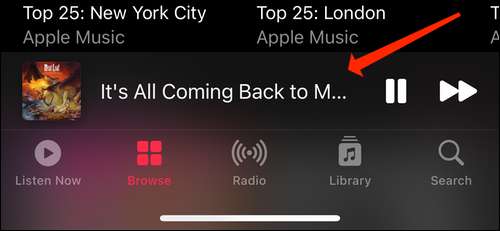
Tryk på ikonet Lyrics i nederste venstre hjørne.
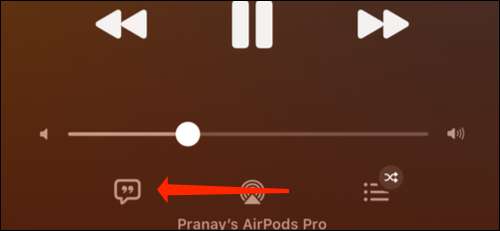
Dernæst skal du trykke og holde et afsnit af de tidssynkniske tekster på skærmen.
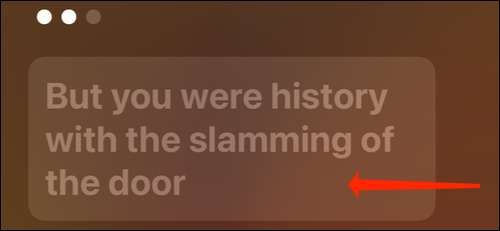
Dette åbner aktiebladet. Den øverste del viser dig de tekster, du netop har valgt. Apple Music Limits Deling til 150 tegn af tekster, og det giver dig ikke mulighed for at vælge flere dele af samme sang. Hvis du kan lide den første og den sidste linje af en sang, kan du ikke dele dem sammen.
Tryk på et par linjer af sangens tekster. Udvalgte dele af tekster vises fremhævet, og afviste dele vil forblive sort-hvide.
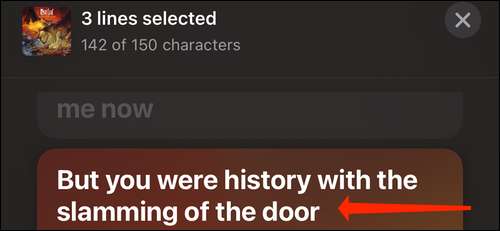
Hvis du vil fortryde et valg, skal du trykke på linjen igen.
Alternativt kan du rulle op eller ned til en anden del af teksterne og vælge det. En pop op-meddelelse vises, der beder om, om du vil erstatte det aktuelle valg af tekster. Hit "erstatte."
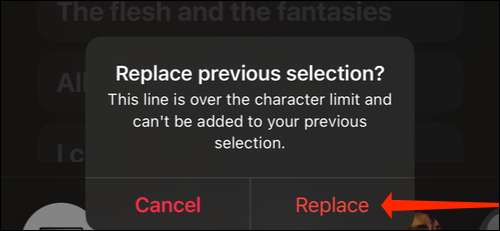
Når du er færdig med at vælge Lyrics, skal du vælge en af dine kontakter fra Aktiearket eller vælge meddelelsesappen til at dele teksten.
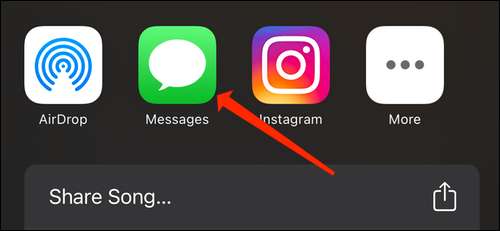
Når du er sendt, vil din kontakt se et afspilningsikon, som de kan bruge til at afspille sangen.
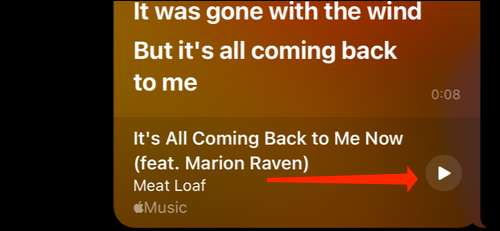
Du kan også dele tekster hurtigt til Instagram ved at vælge Instagram-appen fra Aktiet.
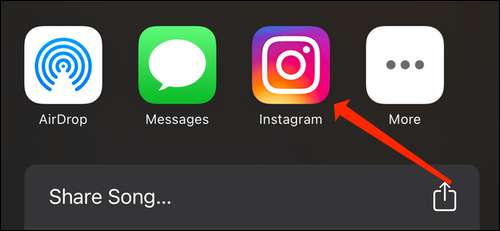
Dette vil skabe en Instagram Story. At du kan dele med dine tilhængere. Du behøver ikke at give Instagram adgang til din mikrofon eller kamera til at sende Apple Music Lyrics til dine historier.

Dine tilhængere kan vælge linket "Afspilning på Apple Music", der findes øverst på din Instagram-historie for at afspille sangen på streamingstjenesten.
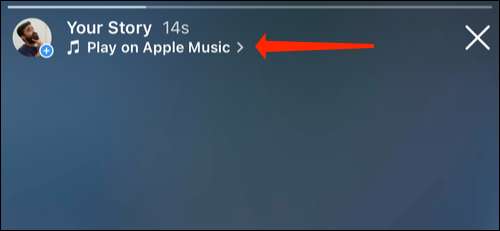
De bliver nødt til at trykke på "Åbn Apple Music" fra pop op-beskeden for at begynde at afspille sangen.
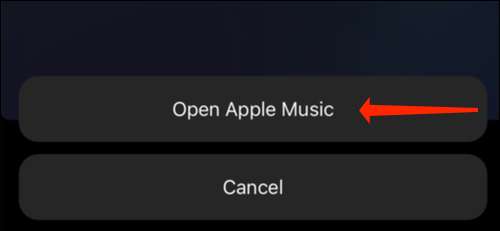
Hvis denne funktion piqued din interesse i Apple Music, bør du prøve at tilføje din egen musik til streaming service.
RELATEREDE: Sådan tilføjes din egen musik til Apple Music







